小伙伴们知道学习通怎么设置个性签名吗?今天小编就来讲解学习通设置个性签名的方法,感兴趣的快跟小编一起来看看吧,希望能够帮助到大家。
学习通怎么设置个性签名?学习通设置个性签名的方法
1、打开手机上的学习通,然后点击头像(如图所示)。

2、然后点击个性签名(如图所示)。
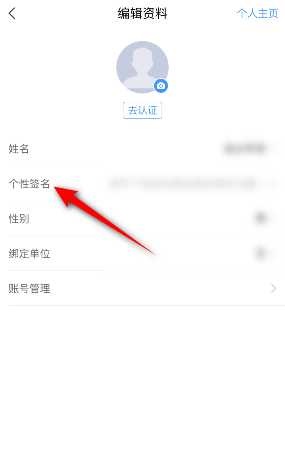
3、之后输入个性签名,点击右上角的完成。这样便完成了个性签名的设置(如图所示)。

以上就是给大家分享的学习通怎么设置个性签名的全部内容,更多精彩内容尽在!
软件教程 ● 文章
搜索分类
时间:2022-12-21 21:19:52 来源:互联网
小伙伴们知道学习通怎么设置个性签名吗?今天小编就来讲解学习通设置个性签名的方法,感兴趣的快跟小编一起来看看吧,希望能够帮助到大家。
学习通怎么设置个性签名?学习通设置个性签名的方法
1、打开手机上的学习通,然后点击头像(如图所示)。

2、然后点击个性签名(如图所示)。
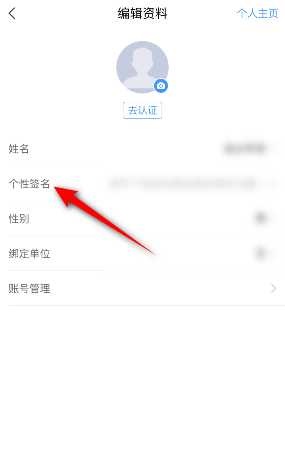
3、之后输入个性签名,点击右上角的完成。这样便完成了个性签名的设置(如图所示)。

以上就是给大家分享的学习通怎么设置个性签名的全部内容,更多精彩内容尽在!
全部评论
还没有评论,快来抢沙发~